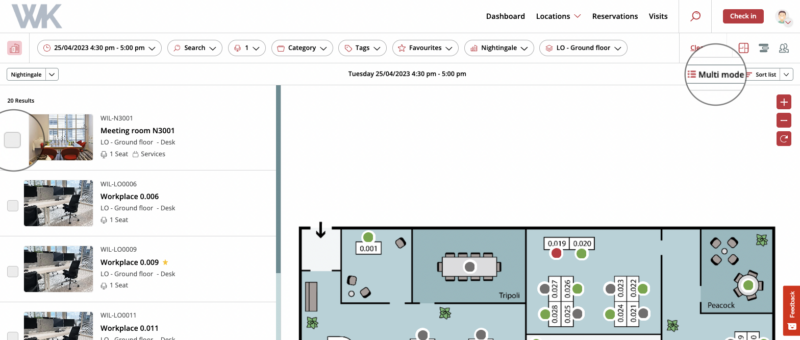Het reserveren van meerdere reserveringen tegelijk (voor hetzelfde moment) is sinds kort beschikbaar geworden voor Admins en Locatiemanagers, via de web app. Let op: de reserveringen worden allemaal gemaakt op de naam van degene die de reserveringen maakt via de Multi mode. Het is niet mogelijk de reserveringen te maken op de naam van iemand anders.
- Navigeer naar de plattegrondweergave in de web app en selecteer de juiste verdieping.
- Selecteer de juiste datum en tijd, waarop je de meerdere werkplekken wil reserveren. Dit is straks in de reserveringspop-up niet opnieuw aan te passen, dus dit moet je als eerste doen.
- Selecteer de ‘Multi mode’ knop. Nu is deze modus actief en kun je meerdere plekken tegelijk selecteren.
- Selecteer alle boxes van de werkplekken die je tegelijk wil reserveren.
- Zodra al je werkplekken geselecteerd zijn, klik je op de knop ‘Reserveer selectie’.
- Nu opent de reserveringspop-up. Hier kun je de reservering eventueel een titel geven.
- Selecteer nu de knop ‘Reservering opslaan’ om de reserveringen op te slaan. Het systeem maakt voor elke geselecteerde werkplek een losse reservering, onder jouw naam. Deze reserveringen zullen, zoals altijd, te zien zijn op de pagina ‘Reserveringen’ in het menu.
Na het maken van de meerdere reserveringen zul je één bevestigingsmail ontvangen met hier in een overzicht van de meerdere reserveringen.